excel绘制蛋白质浓度标准曲线
- 格式:pdf
- 大小:1.46 MB
- 文档页数:10

Excel绘制标准曲线随着计算机的日益普及,越来越多的检验工作者希望能从一些烦琐的工作中解脱出来,如:绘制标准曲线、绘制质控图、计算检测值等等。
当然借助检验科办公系统理论上是最方便的,但很多单位是没有检验科办公系统的。
其实借助Microsoft的Excel电子表格工具对检验工作也会带来很大的便利。
Excel是Microsoft offices系统的重要组成,它是界于WORD字处理软件与ACCESS数据库软件之间的电子表格工具,功能十分强大,特别适合于日常工作使用。
使用得好,完全比目前所有的检验科办公系统优秀。
现就先介绍一下如何使用Excel绘制标准曲线。
首先,将数据整理好输入Excel,并选取完成的数据区,并点击图表向导,如下图所示。
点击图表向导后会运行图表向导如下图,先在图表类型中选“XY散点图”,并选了图表类型的“散点图”(第一个没有连线的)。
点击“下一步”,出现如下图界面。
如是输入是如本例横向列表的就不用更改,如果是纵向列表就改选“列”。
如果发现图不理想,就要仔细察看是否数据区选择有问题,如果有误,可以点击“系列”来更改,如下图。
如果是X值错了就点击它文本框右边的小图标,结果如下图:出现上图后,如图在表上选取正确的数据区域。
然后点击“下一步”出现图表选项界面,如下图,上应调整选项,以满足自己想要的效果。
点击“下一步”,现在一张带标准值的完整散点图就已经完成,如下图。
完成了散点图,现在需要根据数据进行回归分析,计算回归方程,绘制出标准曲线。
其实这很简单,先点击图上的标准值点,然后按右键,点击“添加趋势线”。
如下图。
由于本例是线性关系,在类型中选“线性”如下图点击“确定”,标准曲线就回归并画好了。
标准曲线是画好了,可是我们怎么知道回归后的方程是什么样呢?这了简单,点击趋势线(也就是我们说的标准曲线)然后按右键,选趋势线格式,如下图:在显示公式和显示R平方值(直线相关系数)前点一下,勾上。
再点确定。

应用版E X C E L绘制
E L I S A标准曲线及计算样
本浓度
The following text is amended on 12 November 2020.
2010版EXCEL绘制ELISA标准曲线并计算样本浓度
做ELISA实验我们需要做标准曲线,SPSS比较复杂,其实excel可以轻松胜任,
基本原理就是用我们得到的标准品的OD值和浓度,找到一个多项式,然后再根据我们测得样品的OD值代入得到的多项式中就可以得到我们样品的浓度了。
1首先,整理数据,选定数据,点击“插入”,选择“折线图”
2 选择二维折线图
就出现了下图因为我们已知的是OD值,求的是浓度,正好设置OD值为横坐标,浓度为纵坐标
因为我们已知的是OD值,求的是浓度,正好设置OD值为横坐标,浓度为纵坐标
3. “布局”——“趋势线”——“其他趋势线选项”——“多项式”
4 双击趋势线——“显示公式”“显示R平方值”
5 见下图,标准曲线就出来了,OK了。
So easy!。

Excel BCA标准曲线是一种用于测定蛋白质浓度的方法,是生物化学中常用的技术之一。
它可以通过比色法来测定样品中蛋白质的浓度,从而用于实验室中蛋白质的定量分析。
下面将从什么是Excel BCA标准曲线、如何制备Excel BCA标准曲线以及如何使用Excel BCA标准曲线这三个方面展开论述。
一、什么是Excel BCA标准曲线1. Excel BCA标准曲线是利用一系列浓度已知的标准品制备出的一条曲线。
这个曲线可以用于测定未知样品中蛋白质的浓度。
对于生物化学实验室来说,这是非常重要的一项工作。
2. 制备Excel BCA标准曲线需要用到BCA蛋白定量试剂盒,该试剂盒经过精确配制,已知各浓度标准品,可以用于构建Excel BCA标准曲线。
3. Excel BCA标准曲线是通过比色法测量样品中产生的蛋白质和铜离子络合物的紫色化合物的吸光度来确定样品中蛋白质的浓度。
二、如何制备Excel BCA标准曲线1. 准备BCA蛋白定量试剂盒,其中包括BCA试剂A和BCA试剂B,并将标准品依次配制成一系列不同浓度的溶液。
2. 将已知浓度的标准品溶液分别加入到不同的孔中,然后加入BCA试剂A和BCA试剂B,混合均匀后孵育一定时间。
3. 使用微量板读板器测量吸光度值,绘制出吸光度与浓度之间的标准曲线。
通常用Excel表格进行处理。
4. 根据绘制的曲线,算出各个标准品对应的吸光度值,得到Excel BCA标准曲线的方程式。
三、如何使用Excel BCA标准曲线1. 在实验中测定待测样品的吸光度值,然后代入Excel BCA标准曲线的方程式中,通过计算得到待测样品中蛋白质的浓度。
2. 使用Excel BCA标准曲线可以进行多个样品的测定,能够准确、快速地获取样品中蛋白质的浓度。
3. 在蛋白质纯化、蛋白质浓度监测等实验中,Excel BCA标准曲线被广泛应用,成为生物化学实验室中不可或缺的技术手段。
通过以上分析,我们可以得出结论:Excel BCA标准曲线是一项在生物化学实验室中广泛应用的技术,它通过绘制标准曲线来测定待测样品中蛋白质的浓度,从而为生物化学实验提供了重要、准确的数据支持。

excel标准曲线怎么做
在Excel中,标准曲线是一种常见的数据分析方法,它可以帮助我们更直观地
了解数据之间的关系。
接下来,我将向大家介绍如何在Excel中制作标准曲线。
首先,打开Excel并输入你的数据。
假设我们有两列数据,一列是自变量X,
另一列是因变量Y。
在Excel的工作表中,将X数据放在A列,Y数据放在B列。
接下来,选中你的数据。
点击Excel菜单栏中的“插入”选项,然后选择“散
点图”。
在弹出的菜单中,选择“散点图”选项。
Excel会自动在工作表中创建一个散点图,并将你的数据以散点的形式显示出来。
接着,右键点击散点图中的任意一个数据点,选择“添加趋势线”。
在弹出的菜单中,选择“线性趋势线”。
这样,Excel会自动为你的数据添加
一条线性趋势线,这条线就是标准曲线。
如果你需要添加其他类型的标准曲线,比如多项式曲线或指数曲线,只需要在“添加趋势线”菜单中选择相应的曲线类型即可。
此外,你还可以在Excel中对标准曲线进行格式设置,比如修改线条的颜色、
粗细,添加数据标签等,以使图表更加清晰易懂。
最后,根据需要对图表进行进一步的调整,比如添加标题、坐标轴标签等,使
图表更加美观。
通过以上步骤,你就可以在Excel中制作出标准曲线了。
希望这篇文章能够帮
助到你,祝你在数据分析中取得成功!。
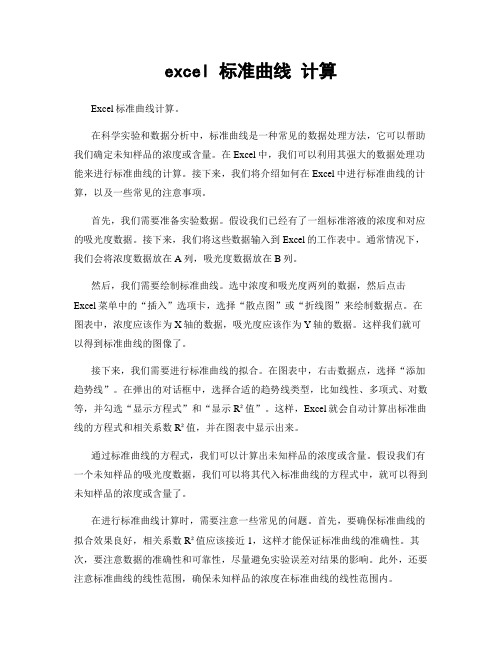
excel 标准曲线计算Excel标准曲线计算。
在科学实验和数据分析中,标准曲线是一种常见的数据处理方法,它可以帮助我们确定未知样品的浓度或含量。
在Excel中,我们可以利用其强大的数据处理功能来进行标准曲线的计算。
接下来,我们将介绍如何在Excel中进行标准曲线的计算,以及一些常见的注意事项。
首先,我们需要准备实验数据。
假设我们已经有了一组标准溶液的浓度和对应的吸光度数据。
接下来,我们将这些数据输入到Excel的工作表中。
通常情况下,我们会将浓度数据放在A列,吸光度数据放在B列。
然后,我们需要绘制标准曲线。
选中浓度和吸光度两列的数据,然后点击Excel菜单中的“插入”选项卡,选择“散点图”或“折线图”来绘制数据点。
在图表中,浓度应该作为X轴的数据,吸光度应该作为Y轴的数据。
这样我们就可以得到标准曲线的图像了。
接下来,我们需要进行标准曲线的拟合。
在图表中,右击数据点,选择“添加趋势线”。
在弹出的对话框中,选择合适的趋势线类型,比如线性、多项式、对数等,并勾选“显示方程式”和“显示R²值”。
这样,Excel就会自动计算出标准曲线的方程式和相关系数R²值,并在图表中显示出来。
通过标准曲线的方程式,我们可以计算出未知样品的浓度或含量。
假设我们有一个未知样品的吸光度数据,我们可以将其代入标准曲线的方程式中,就可以得到未知样品的浓度或含量了。
在进行标准曲线计算时,需要注意一些常见的问题。
首先,要确保标准曲线的拟合效果良好,相关系数R²值应该接近1,这样才能保证标准曲线的准确性。
其次,要注意数据的准确性和可靠性,尽量避免实验误差对结果的影响。
此外,还要注意标准曲线的线性范围,确保未知样品的浓度在标准曲线的线性范围内。
总之,利用Excel进行标准曲线的计算是一种简单而有效的方法,它可以帮助我们快速准确地进行数据处理和分析。
通过以上介绍,相信大家已经掌握了在Excel中进行标准曲线计算的方法和注意事项。

Excel绘制标准曲线全图片教程随着计算机的日益普及,越来越多的检验工作者希望能从一些烦琐的工作中解脱出来,如:绘制标准曲线、绘制质控图、计算检测值等等。
当然借助检验科办公系统理论上是最方便的,但很多单位是没有检验科办公系统的。
其实借助Microsoft的Excel电子表格工具对检验工作也会带来很大的便利。
Excel是Microsoft offices系统的重要组成,它是界于WORD字处理软件与ACCESS数据库软件之间的电子表格工具,功能十分强大,特别适合于日常工作使用。
使用得好,完全比目前所有的检验科办公系统优秀。
现就先介绍一下如何使用Excel绘制标准曲线。
首先,将数据整理好输入Excel,并选取完成的数据区,并点击图表向导,如下图所示。
点击图表向导后会运行图表向导如下图,先在图表类型中选“XY散点图”,并选了图表类型的“散点图”(第一个没有连线的)。
点击“下一步”,出现如下图界面。
如是输入是如本例横向列表的就不用更改,如果是纵向列表就改选“列”。
如果发现图不理想,就要仔细察看是否数据区选择有问题,如果有误,可以点击“系列”来更改,如下图。
如果是X值错了就点击它文本框右边的小图标,结果如下图:出现上图后,如图在表上选取正确的数据区域。
然后点击“下一步”出现图表选项界面,如下图,上应调整选项,以满足自己想要的效果。
点击“下一步”,现在一张带标准值的完整散点图就已经完成,如下图。
完成了散点图,现在需要根据数据进行回归分析,计算回归方程,绘制出标准曲线。
其实这很简单,先点击图上的标准值点,然后按右键,点击“添加趋势线”。
如下图。
由于本例是线性关系,在类型中选“线性”如下图点击“确定”,标准曲线就回归并画好了。
标准曲线是画好了,可是我们怎么知道回归后的方程是什么样呢?这了简单,点击趋势线(也就是我们说的标准曲线)然后按右键,选趋势线格式,如下图:在显示公式和显示R平方值(直线相关系数)前点一下,勾上。
用Excel 绘制标准曲线将数据整理好输入Excel Excel,并选取完成的数据区,并点击图表向导,如下图:,并选取完成的数据区,并点击图表向导,如下图:点击图表向导后会运行图表向导如下图,先在图表类型中选“点击图表向导后会运行图表向导如下图,先在图表类型中选“XY XY 散点图”,并选了图表类型的“散点图”(第一个没有连线的)。
点击“下一步”,出现如下图界面。
如是输入是如本例横向列表的就不用更改,如果是纵向列表就改选“列”:如果发现图不理想,就要仔细察看是否数据区选择有问题,如果有误,可以点击“系列”来更改,如下图:更改,如下图:值错了就点击它文本框右边的小图标,结果如下图:如果是X值错了就点击它文本框右边的小图标,结果如下图:在表上选取正确的数据区域,点击“下一步”,出现图表选项界面如下图,调整选项,以满足自己想要的效果:足自己想要的效果:点击“下一步”,一张带标准值的完整散点图完成,如下图:点击“下一步”,一张带标准值的完整散点图完成,如下图:现在要根据数据进行回归分析,计算回归方程,绘制出标准曲线:现在要根据数据进行回归分析,计算回归方程,绘制出标准曲线:先点击图上的标准值点,然后按右键,点击“添加趋势线”。
如下图: 先点击图上的标准值点,然后按右键,点击“添加趋势线”。
如下图:本例是线性关系,在类型中选“线性”,如下图:本例是线性关系,在类型中选“线性”,如下图:点击“确定”,标准曲线回归画好:点击“确定”,标准曲线回归画好:回归后的方程是什么样呢?点击趋势线回归后的方程是什么样呢?点击趋势线(也就是标准曲线)(也就是标准曲线)(也就是标准曲线)然后按右键,然后按右键,然后按右键,选趋势线格式,选趋势线格式,选趋势线格式,如如下图:下图:在显示公式和显示R平方值(直线相关系数)前点一下,勾上。
再点确定,公式和相关系数都出来了。
如图:都出来了。
如图:由此标准曲线可得出浓度:切换到“选项”标签页,选择“显示公式”,确定。
在Excel中制作标准曲线,可以按照以下步骤进行:
1. 在电脑桌面上新建一个excel文件,点击右键,在选项中选择“新建”选项,然后再选择“excel文件”,即可成功新建excel 文件。
2. 双击将新建的excel文件打开,输入你需要统计制作成曲线的数据,记得将X轴的数据输在上方,Y轴的数据输在下方。
3. 然后选中所需X轴范围较大的数据,先绘制曲线。
根据数据情况,如果下方的数据范围较大,那就先选中下方的全部数据。
4. 将上方的菜单栏切换到“插入”选项中,点击“散点图”下方的小三角形,选择其中带有平滑线的曲线类型。
5. 界面中就会弹出这些数据的曲线图。
然后选中这些数据,点击右键,选择其中的“选择数据”选项。
6. 弹出的窗口中点击“添加”选项,出现如下所示的选择数据框。
在“系列名称”中选择数据名称,此图为“吸光度”;“X轴系列值”和“Y轴系列值”中分别选择需添加制作的数据。
7. 根据需要调整图表选项,以满足想要的效果。
如果需要添加回归线,可以点击图上的标准值点,然后按右键,点击“添加趋势线”。
在类型中选择“线性”,然后点击“确定”,标准曲线就回归并画好了。
以上步骤完成后,即可在Excel中成功制作出标准曲线。
如果需要
更多关于Excel的操作技巧,建议查看微软官网教程或咨询专业人士。
用EXCEL制作标准曲线首先,将数据整理好输入Excel,并选取完成的数据区,并点击图表向导,点击图表向导后会运行图表向导,先在图表类型中选“XY散点图”,并选了图表类型的“散点图”(第一个没有连线的)。
点击“下一步”,出现界面。
如是输入是横向列表的就不用更改,如果是纵向列表就改选“列”。
如果发现图不理想,就要仔细察看是否数据区选择有问题,如果有误,可以点击“系列”来更改。
如果是X值错了就点击它文本框右边的小图标,出现界面后,在表上选取正确的数据区域。
然后点击“下一步”出现图表选项界面,相应调整选项,以满足自己想要的效果。
点击“下一步”,一张带标准值的完整散点图就已经完成。
完成了散点图后需要根据数据进行回归分析,计算回归方程,绘制出标准曲线。
其实这很简单,先点击图上的标准值点,然后按右键,点击“添加趋势线”。
由于是线性关系,所以在类型中选“线性”,点击“确定”,标准曲线就回归并画好了。
计算回归后的方程:点击趋势线(也就是我们说的标准曲线)然后按右键,选趋势线格式,在显示公式和显示R平方值(直线相关系数)前点一下,勾上。
再点确定。
这样公式和相关系数都出来了。
用Excel电子表格中的TREND函数,将标准品的吸光度值与对应浓度进行直线拟合,然后由被测物的吸光度值返回线性回归拟合线,查询被测物的浓度,方法简便,可消除视觉差,提高实验的准确性。
方法:打开Excel电子表格,在A1∶Ai区域由低浓度依次输入标准品的浓度值;在B1∶Bi区域输入经比色(或比浊)后得到的标准品相应A值:存盘以备查询结果。
点击工具栏中的函数钮(fx),选取“统计”项中的TREND函数;点击“确定”,即出现TREND函数输入框。
在known-y′s框中输入“A1∶Ai”,在known-x′s中输入“B1∶Bi”;在new-x′s中,输入被测物的A值,其相应的浓度值立即出现在“计算结果”处。
随着计算机的普及,Excel电子表格亦被广泛应用于实验室,因此,用Excel电子表格制作标准曲线及查询测定结果准确、实用。
用E X C E L绘制标准曲线SANY标准化小组 #QS8QHH-HHGX8Q8-GNHHJ8-HHMHGN#用Excel绘制标准曲线将数据整理好输入Excel,并选取完成的数据区,并点击图表向导,如下图:点击图表向导后会运行图表向导如下图,先在图表类型中选“XY散点图”,并选了图表类型的“散点图”(第一个没有连线的)。
点击“下一步”,出现如下图界面。
如是输入是如本例横向列表的就不用更改,如果是纵向列表就改选“列”:如果发现图不理想,就要仔细察看是否数据区选择有问题,如果有误,可以点击“系列”来更改,如下图:如果是X值错了就点击它文本框右边的小图标,结果如下图:在表上选取正确的数据区域,点击“下一步”,出现图表选项界面如下图,调整选项,以满足自己想要的效果:点击“下一步”,一张带标准值的完整散点图完成,如下图:现在要根据数据进行回归分析,计算回归方程,绘制出标准曲线:先点击图上的标准值点,然后按右键,点击“添加趋势线”。
如下图:本例是线性关系,在类型中选“线性”,如下图:点击“确定”,标准曲线回归画好:回归后的方程是什么样呢点击趋势线(也就是标准曲线)然后按右键,选趋势线格式,如下图:在显示公式和显示R平方值(直线相关系数)前点一下,勾上。
再点确定,公式和相关系数都出来了。
如图:由此标准曲线可得出浓度:切换到“选项”标签页,选择“显示公式”,确定。
在图表中出现一个公式,即浓度对吸光度的关系。
在单元格中输入该公式(其中的X值用具体的单元格引用代替),即可根据该公式计算出样品的浓度。
有时候有的项目是成指数增加,散点图如下图:从上图看并不相关,除了最大的一个点外其余的几乎都成了直线。
这不难理解,因为对于而言,10与10000都差不了多少。
因此我们平时常使用半对数坐标纸画图。
对于Excel,先点中Y坐标轴,再按右键,选“坐标轴格式”如下图:将左下方的对数刻度选中,确定。
完整的一个半对数标准曲线就做好了:利用Excel制作标准曲线,如果认真调整参数可以得到不同的效果。